|
Как создать свой пакет иконок для 7CONIFIER
|
|
Пятница, 21.02.2014, 14:25
Скажите, вот я скачал, новые иконки. Теперь не пойму, как их загрузить в программу 7CONIFIER и привести в действия?
|
Пятница, 21.02.2014, 21:51
Открываем утилиту и создаем пакет как показано на рисунках.
Шаг 1. Тут должно быть все ясно
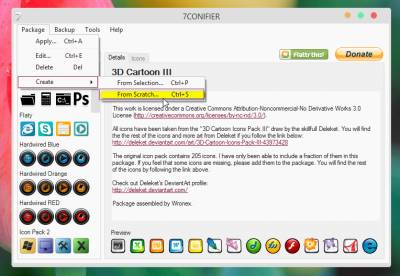
Шаг 2.
Вводим данные о пакете
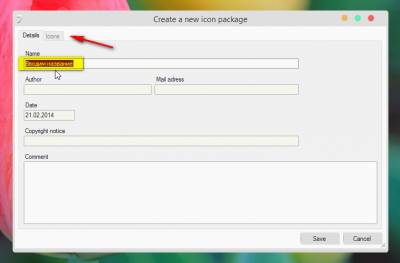
Шаг 3.
Переключаемая на вкладку Icons, затем кнопка "+", в окне вводим полное имя выполняющего файла программы и указываем какую нужно применить к ней иконку (иконка должна быть в формате ICO).

После добавления всех программ и иконок к ним, сохраняем пакет нажав кнопку Save.
|
Пятница, 26.12.2014, 02:54
ошибка вот такая "Необрабатываемое исключение в приложении. при нажатии кнопки "Продолжить" приложение проигнорирует ошибку и попытается продолжить работу. При нажатии кнопки "Выход" приложение немедленно завершит работу. отказано в доступе по пути С:\ ProgramData\ Microsoft\ Windows\ Start Menu\ Программы
|
Пятница, 26.12.2014, 03:23
eViealD, ошибка при использовании 7CONIFIER?
В таком случае вы указали полный путь к программе, этого делать не нужно. Требуется всего лишь указать выполняющий файл программы (например mspaint.exe).
|
Четверг, 26.01.2017, 14:19
Tornado, подскажите пожалуйста! Как создавать пакет, если у иконок нет имени, а только все по цифрам? В иконках Windows 10 icon как раз так!
OLES-YA
|
Четверг, 26.01.2017, 17:21
OLES-YA, также как написано выше, имя иконки не имеет значения.
|















